Casio EX-ZS10 Silver: Расширенные настройки
Расширенные настройки: Casio EX-ZS10 Silver
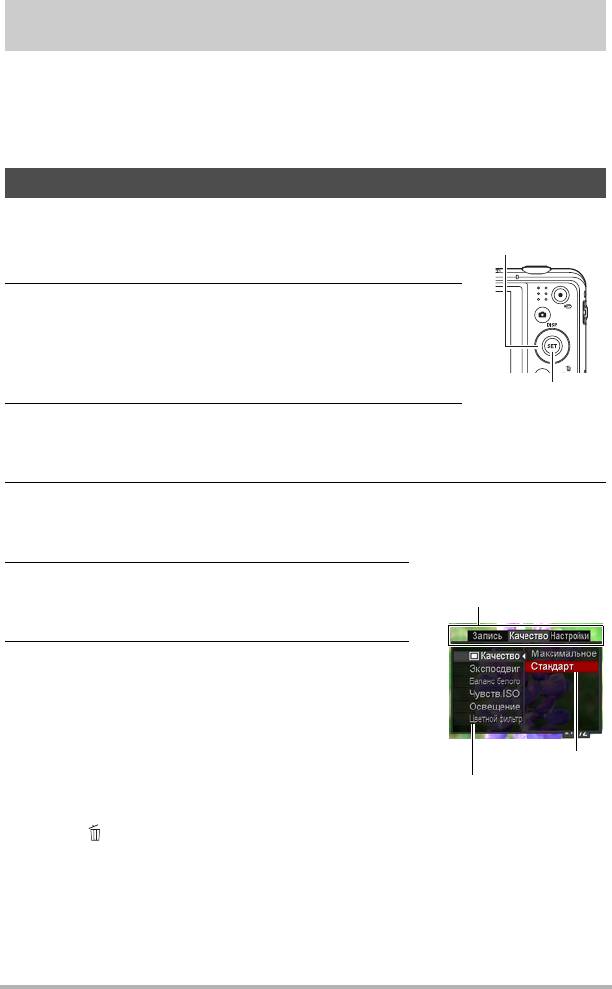
Расширенные настройки
Ниже приведена операции с меню, которые можно использовать для установки
различных настроек камеры.
• Содержимое и функции меню режима записи отличаются от меню режима
просмотра. В данном разделе описаны функции экрана меню записи.
Информация о функциях экрана меню просмотра указана на стр. 70.
Использование экранных меню
. Пример работы с экраном меню записи
[8] [2] [4] [6]
1. В режиме записи, нажмите [SET].
2. Воспользуйтесь кнопками [8] и [2], чтобы
выбрать вторую снизу опцию панели
управления (MENU), а затем нажмите [SET]
(стр. 33).
Отобразится экран меню записи.
[SET]
3. Воспользуйтесь кнопками [4] и [6], чтобы
выбрать соответствующую вкладку, где
расположен элемент меню, который вы хотите настроить.
4. Воспользуйтесь кнопками [8] и [2],
Пример:
чтобы выбрать соответствующий
Если на вкладке
элемент меню, а затем нажмите [6].
«Качество» выбрано
«T Качество»
5. Воспользуйтесь кнопками [8] и [2],
чтобы изменить настройки выбранного
Вкладки
элемента меню.
6. После окончания настройки нажмите
[SET], чтобы применить настройку и
вернуться к экрану видоискателя.
• Нажатие [4] вместо [SET] применит
выбранную настройку и возвратит выбор
элемента меню.
Настройки
• Для того чтобы отрегулировать настройки
Выбранный элемент
другой вкладки после нажатия [4] и
меню
возвращения в меню, с помощью кнопки [8]
или [] (Удалить) выделите вкладки, и
воспользуйтесь кнопками [4] и [6], чтобы
выбрать необходимую вкладку.
Расширенные настройки
54
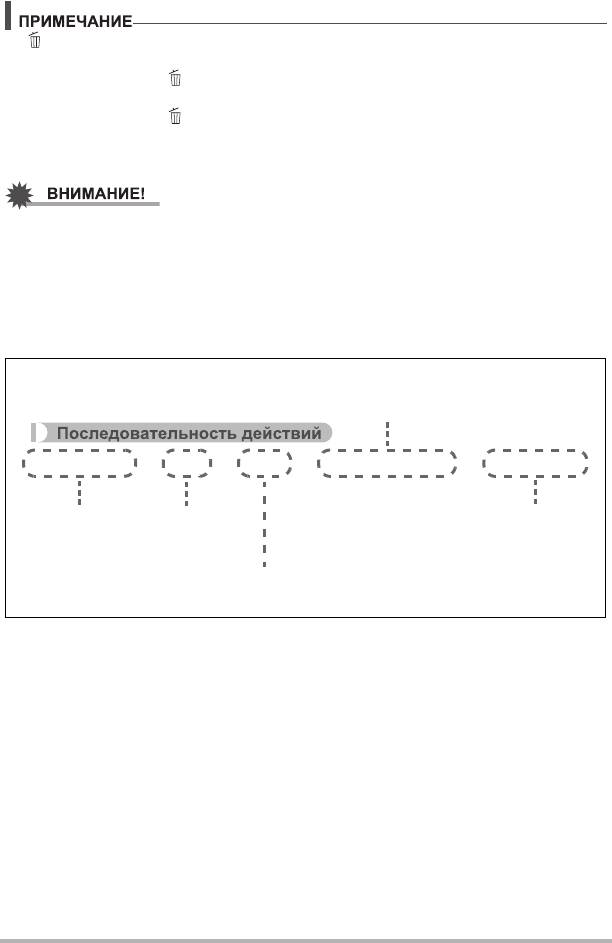
•[ ] (Удалить) предоставляет возможность удобной навигации между
вкладками и различными меню.
– Нажатие кнопки [] (Удалить) в то время как выбрана вкладка отобразит
экран видоискателя.
– Нажатие кнопки [] (Удалить) в то время как выбран элемент меню или
настройка позволяет выполнить «шаг назад» в следующей
последовательности: Настройки
* Элементы меню * Вкладка.
• Некоторые элементы меню недоступны, пока камера находится в режиме
«Тишина» (стр. 42).
. Кнопки меню записи в данном руководстве
Кнопки меню записи представлены в данном руководстве следующим образом.
Нижеописанная операция аналогична описанной в разделе «Пример работы с
экраном меню записи» на стр. 54.
Для того чтобы выбрать вкладку
«Качество», воспользуйтесь
кнопками [4] и [6].
[
r
] (Запись)
*
[SET]
*
MENU
*
Вкладка Качество
*
T
Качество
Нажмите
Нажмите
Воспользуйтесь кнопками [8] и [2],
[r] (Запись).
[SET].
чтобы выбрать «T Качество», а
затем нажмите [6].
Воспользуйтесь кнопками [8] и [2], чтобы выбрать вторую снизу
опцию панели управления (MENU), а затем нажмите [SET].
Расширенные настройки
55
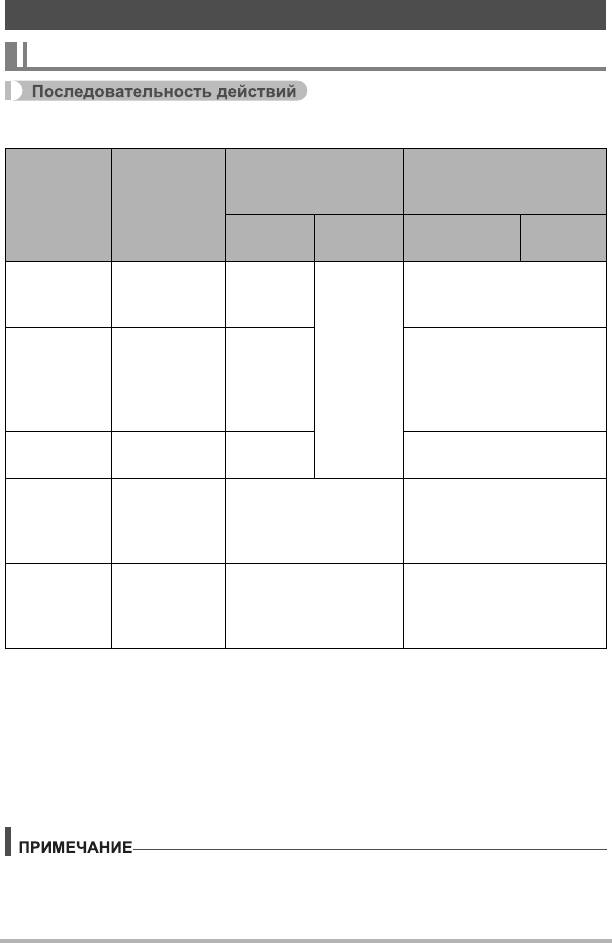
Настройки режима записи (Запись)
Выбор режима фокусировки (Фокус)
[r] (Запись) * [SET] * MENU * Вкладка Запись * Фокус
Приблизительный
Режим фокуса
диапазон
1
фокусировки
*
Настройки Тип снимка
Фото-
Видео Фотосъёмка Видео
съёмка
Приблизительно от 5 см
Q
Общая
Автомати-
до 9 (бесконечность)
Автофокус
запись
ческая
(Широкоугольный)
Приблизительно от 1 см
Автомати-
до 50 см
Автомати-
´ Макро Макро
ческая
(Пятый шаг увеличения
ческая
от настройки самого
широкого угла)
Á Супер-
Автомати-
Приблизительно от 1 см
Макро
макро
ческая
до 50 см
Пейзаж и
)
другие
Фиксир. Бесконечность
Бесконечность
удалённые
объекты
Если Вы
Приблизительно от 5 см
W Ручной
хотите
2
Ручная корр.
до 9 (бесконечность)
*
фокус
сфокусирова-
(Широкоугольный)
ться вручную
*1
Диапазон фокусировки – это расстояние от поверхности объектива до объекта.
*2 Возможны только минимальные изменения с помощью настройки оптического
зума.
Супермакро
Супермакро фиксирует оптический зум в положении, позволяющем выполнять
съёмку с ближайшего расстояния до объекта. В результате получаются более
близкие и крупные снимки объекта.
• При выборе Супермакро зум фиксируется, поэтому невозможно выполнить
операцию изменения масштаба перемещением контроллера увеличения.
Расширенные настройки
56
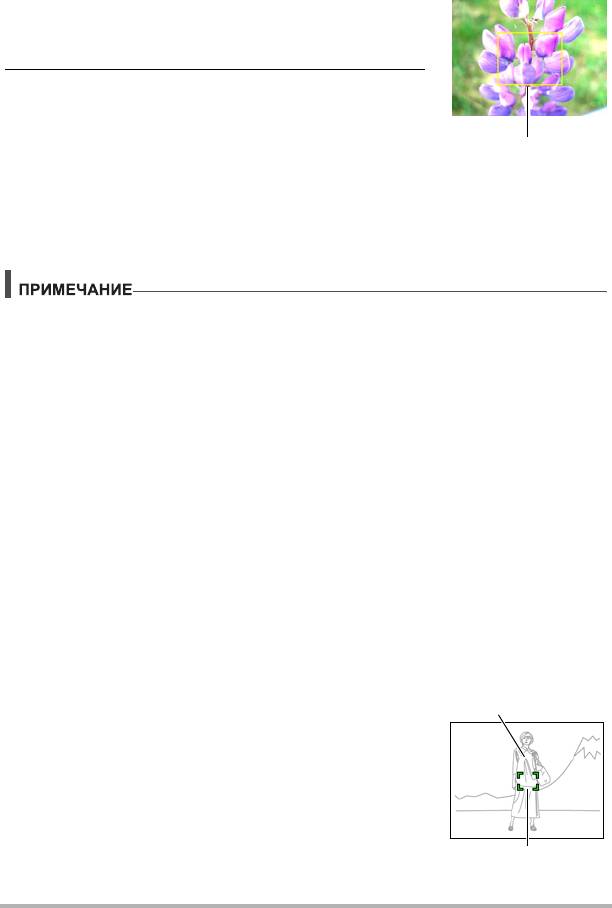
Фокусировка с помощью ручного фокуса
1. На дисплее монитора воссоздайте
композицию таким образом, чтобы объект
фокусировки располагался в жёлтой рамке.
2. Следя за изображением на дисплее
монитора, отрегулируйте фокус с помощью
[4] и [6].
• В это время находящееся в рамке изображение
Жёлтая рамка
будет увеличиваться и заполнит весь дисплей,
что поможет Вам сфокусироваться. Если Вы не
выполните никаких действий в течение двух сек
отображения увеличенного изображения на экране, снова появится экран
шага 1.
• Функция автоматической макросъемки определяет, насколько далеко объект
находится от объектива и автоматически выбирает для съёмки либо режим
макросъемки, либо автофокус.
• Автоматическая макросъемка может использоваться только при записи
фотоснимков.
• При активации распознавания лица доступен только Автофокус. Для выбора
другого режима фокусировки сначала необходимо отключить функцию
распознавания лица (стр. 41).
• Использование вспышки
в режиме макросъемки может привести к
блокированию света вспышки, что может вызвать появление на снимке
нежелательных теней от объектива.
• При выполнении операций с оптическим зумом во время съёмки с помощью
Автофокуса, Макросъемки или Ручного фокуса соответствующее значение
появляется на дисплее монитора, подтверждая диапазон фокусировки, как
показано ниже.
Пример: oo см
– 9
* oo – реальное значение диапазона фокусировки.
• Операции, присвоенные кнопкам [4] и [6] настройкой «Кнопки </>» (стр.61),
неактивны, если в качестве режима фокусировки выбран ручной фокус.
Использование фиксации фокусировки
«Фиксация фокусировки» - метод, который можно
Объект фокусировки
использовать для составления композиции
изображений, объект которых находится не в
фокусной рамке и не в центре экрана.
• Для использования фиксации фокусировки,
выберите «Û точечный» для области
Автофокуса (стр. 60).
Фокусная рамка
Расширенные настройки
57
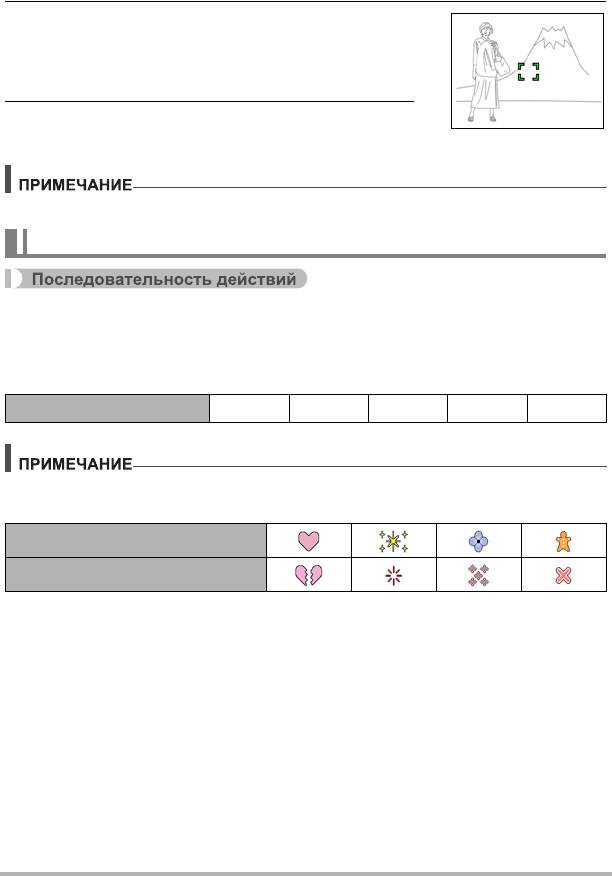
1. Выровняйте фокусную рамку дисплея монитора по объекту, на
котором вы фокусируетесь, а затем нажмите кнопку спуска
затвора наполовину.
2. Удержание кнопки спуска затвора нажатой
наполовину (что поддерживает настройку
фокуса) перемещает камеру с целью
создания композиции изображения.
3. Если Вы уже готовы сделать снимок,
нажмите кнопку спуска затвора до упора.
• Фиксация фокусировки также фиксирует экспозицию (АE).
Изменение формы фокусной рамки (Фокусная рамка)
[r] (Запись) * [SET] * MENU * Вкладка Запись *
Фокусная рамка
Вы можете использовать данную процедуру для выбора одной из пяти
различных форм фокусной рамки, включая форму сердца.
Настройки ß¹ ™ ¬ μ
• Полунажатие кнопки спуска затвора меняет форму фокусной рамки на одну
из изображённых ниже.
Фокусировка: успешно
Фокусировка: ошибка
• При выполнении съёмки с распознаванием лица или в режиме easy mode,
рамка принимает форму ß.
Расширенные настройки
58
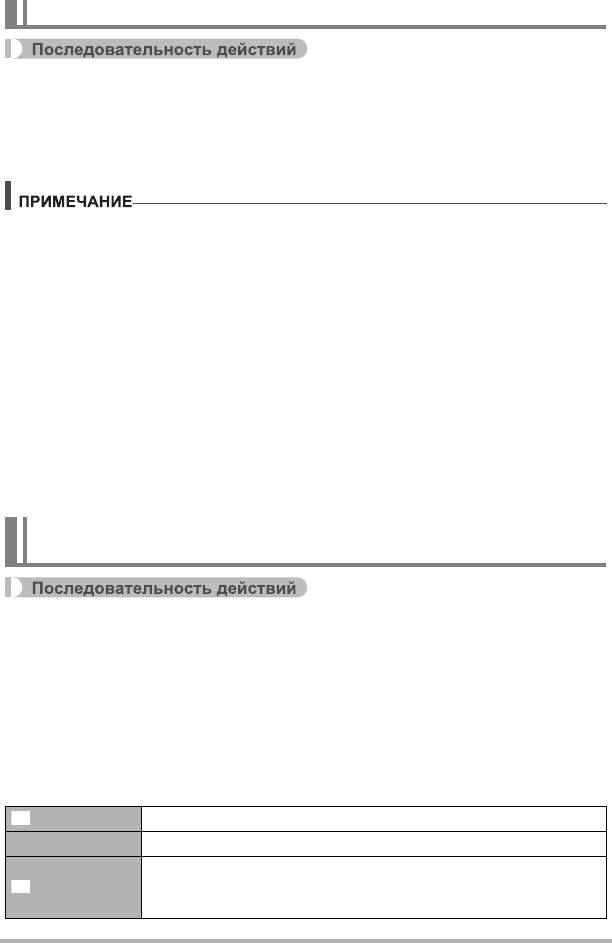
Использование серийной съёмки (Серия снимков)
[r] (Запись) * [SET] * MENU * Вкладка Запись *
Серия снимков
При включенной Серийной съёмке изображения записываются постоянно, пока
вы держите кнопку спуска затвора отжатой, до заполнения карты памяти.
Отпускание кнопки спуска затвора останавливает съёмку.
• В режиме серийной съёмки выставленные для первого снимка экспозиция и
фокус также применяются для всех последующих снимков.
• Режим серийной съёмки не может использоваться одновременно с любой из
нижеуказанных функций:
– Некоторые сюжеты BEST SHOT
– easy Mode
– Режим видеозаписи
• При использовании режима серийной съёмки удерживайте камеру
неподвижно до окончания всей записи.
• Скорость серийной съёмки
зависит от текущего размера изображения и
текущих настроек качества изображения.
• Скорость Серийной съёмки зависит от типа установленной в камере карты
памяти и объёма свободного пространства для сохранения снимков. При
сохранении снимков во встроенную память режим серийной съёмки может
работать относительно медленно.
• В сочетании с Серийной съёмкой нельзя использовать Автоспуск.
Снижение эффекта движения камеры и объекта
(Стабилизатор)
[r] (Запись) * [SET] * MENU * Вкладка Запись *
Стабилизатор
Вы можете включить функцию стабилизации, чтобы уменьшить размазывание
изображения, вызванное движением объекта или камеры, при съёмке
движущегося объекта с помощью функции телефото, при съёмке
быстродвижущегося объекта или при съёмке в условиях плохого освещения.
В данной цифровой камере предусмотрена функция корректирующей
стабилизации ССD со сдвигом матрицы и высокочувствительная функция
коррекции размытия изображения
. Эти две функции взаимодействуют с целью
минимизации эффектов дрожания рук и движения объекта.
Вкл. Минимизирует эффект дрожания рук и движения объекта.
Выкл. Выключение настроек стабилизатора.
В результате нажатия кнопки спуска затвора до половины
DEMO
будет продемонстрирован эффект Стабилизатора. При
этом изображение не записывается.
Расширенные настройки
59
A
F
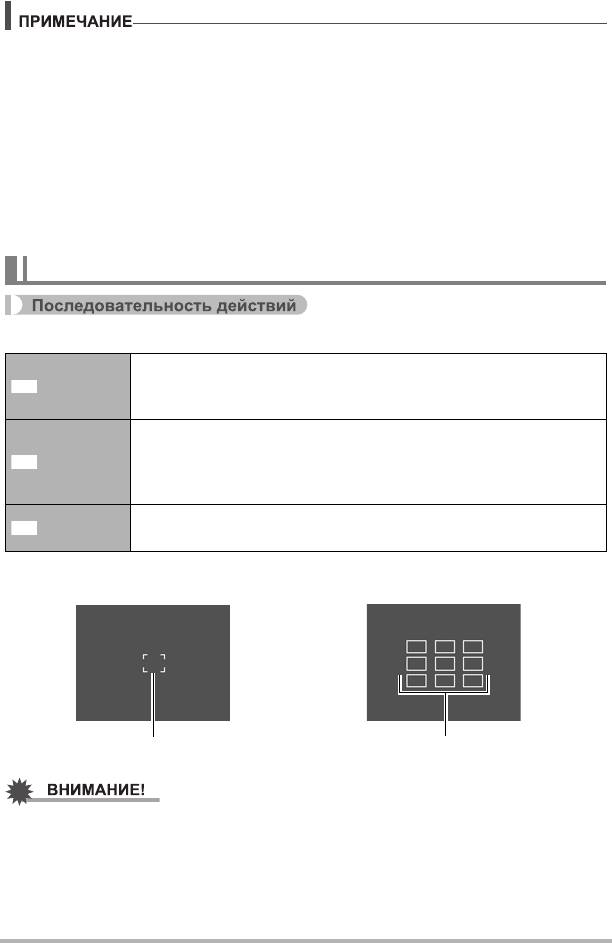
• Стабилизатор отключен во время записи видео.
• Чувствительность ISO, диафрагма и выдержка не отображаются на дисплее
монитора при нажатии кнопки спуска до половины затвора, если выбран
режим «Вкл.». Тем не менее, значения этих величин на короткое время
отобразятся на экране предпросмотра, сразу же после съёмки снимка.
• Съёмка с выбранным «Вкл.» может
сделать изображение несколько более
зернистым, чем обычно, и слегка снизить разрешение снимка.
• Стабилизатор может не удалить эффект движения камеры или объекта в
случае слишком резкого движения.
• Стабилизатор может не сработать надлежащим образом, если камера
установлена на штативе. Отключите стабилизатор.
Настройка области автофокуса (Автофокус)
[r] (Запись) * [SET] * MENU * Вкладка Запись * Автофокус
В данном режиме используются показания небольшой
точечный
области в центре изображения. Данная настройка идеально
сочетается с фиксацией фокусировки (стр. 57).
При нажатии в данном режиме кнопки спуска затвора до
половины камера выберет оптимальную область автофокуса
мульти
из девяти доступных областей. Фокусная рамка области
фокусировки камеры будет отображаться зелёным цветом.
Полунажатие кнопки спуска затвора фокусирует на объекте
следящий
съёмки и отслеживает перемещение объекта.
• Выбор «Ë следящий» может вызвать вибрацию и появление шума от
работы объектива при отслеживании снимаемого объекта. Это не
свидетельствует о неисправности.
Расширенные настройки
60
Û
È
Ë
«Û точечный» или «Ë следящий»
«
È
мульти»
Фокусная рамка
Фокусная рамка
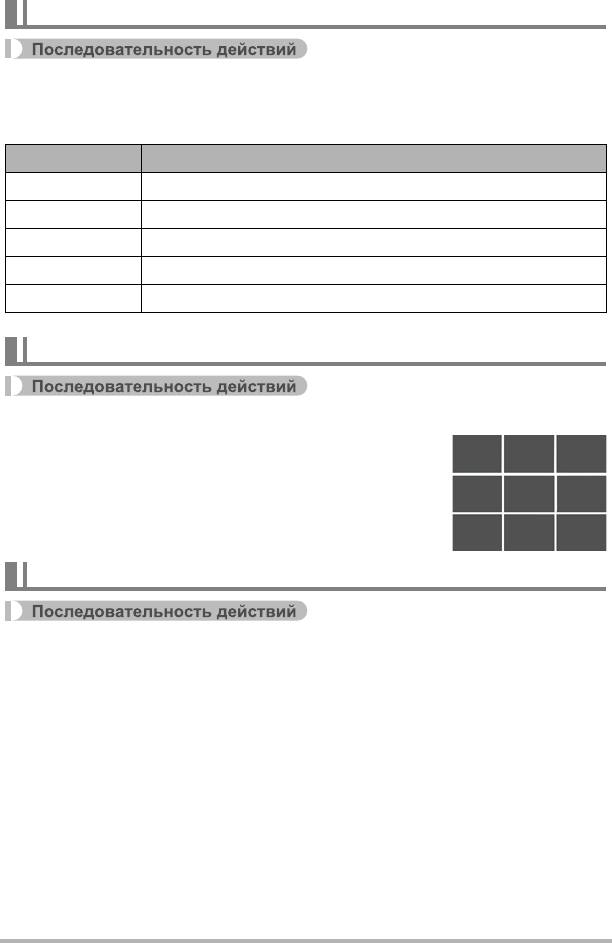
Назначение функций кнопкам [4] и [6] (Кнопки </>)
[r] (Запись) * [SET] * MENU * Вкладка Запись * Кнопки </>
Вы можете назначить одну из четырёх нижеуказанных функций кнопкам [4] и
[6].
Настройка [4]/[6] Действия с кнопками
Экспосдвиг Настройка значения экспосдвига (стр. 63)
Баланс белого Изменение настройки баланса белого (стр. 64)
Чувств.ISO Изменение настройки чувствительности ISO (стр. 65)
Автоспуск Установка автоспуска (стр. 40)
Выкл. Отмена назначенных кнопкам [4] и [6] функций
Отображение экранной сетки (Сетка)
[r] (Запись) * [SET] * MENU * Вкладка Запись * Сетка
Экранная сетка отображается на дисплее монитора в
режиме записи, облегчая вертикальное и
горизонтальное выравнивание изображений при
компоновке снимка.
Использование подсказок (Подсказки)
[r] (Запись) * [SET] * MENU * Вкладка Запись * Подсказки
Если функция подсказки включена, текстовое описание некоторых пиктограмм
будет отображаться на дисплее при переключении функций автозаписи.
Функции, поддерживающие справку пиктограмм
• Режим записи, Вспышка, режим «Экспозамер», Баланс белого, Автоспуск,
Экспосдвиг
Расширенные настройки
61
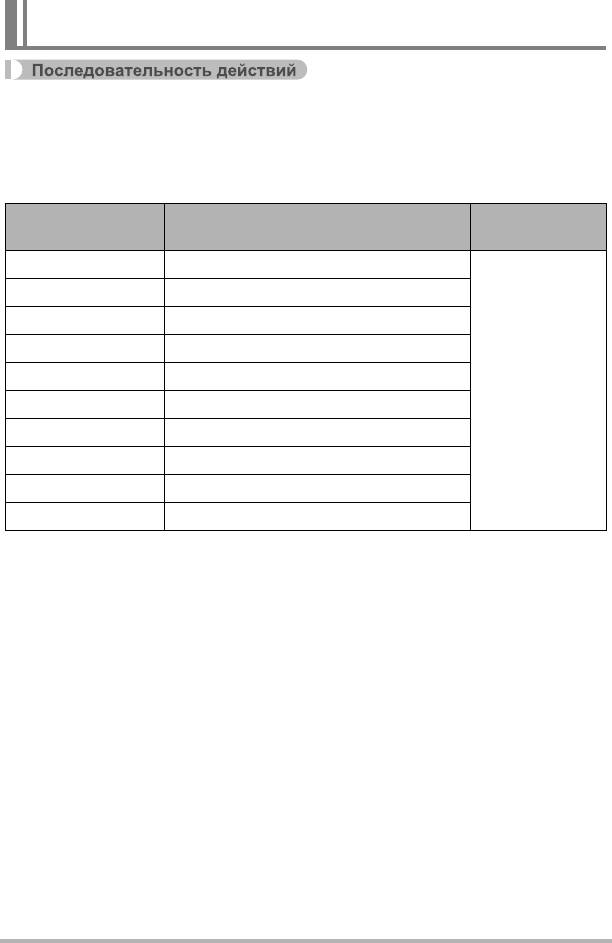
Регулировка настроек по умолчанию при включении
питания (Память)
[r] (Запись) * [SET] * MENU * Вкладка Запись * Память
При выключении камера запоминает текущие настройки всех активированных
элементов памяти и восстанавливает их при следующем включении камеры.
Любой деактивированный элемент памяти восстановит первоначальные
настройки по умолчанию, как только Вы выключите камеру.
Деактивировано (Начальные
Настройка
Активировано
настройки по умолчанию)
b BEST SHOT Фото (Авто)
Вспышка Авто
Фокус Авто (Автофокус)
Баланс белого Авто
Настройка
Чувств.ISO Авто
отключения
Автофокус точечный
электропитания
Серия снимков Выкл.
Автоспуск Выкл.
Ручной фокус Положение до выбора ручного фокуса.
Зум-коэф.
* Полный широкоформат
* Только настройка оптического зума.
• При выключении и последующем включении питания камеры с
активированным элементом памяти BEST SHOT все другие элементы памяти
(за исключением положения зума) инициализируются с текущими
выбранными настройками шаблонного сюжета BEST SHOT, независимо от
активированного/деактивированного статуса других элементов памяти.
Расширенные настройки
62
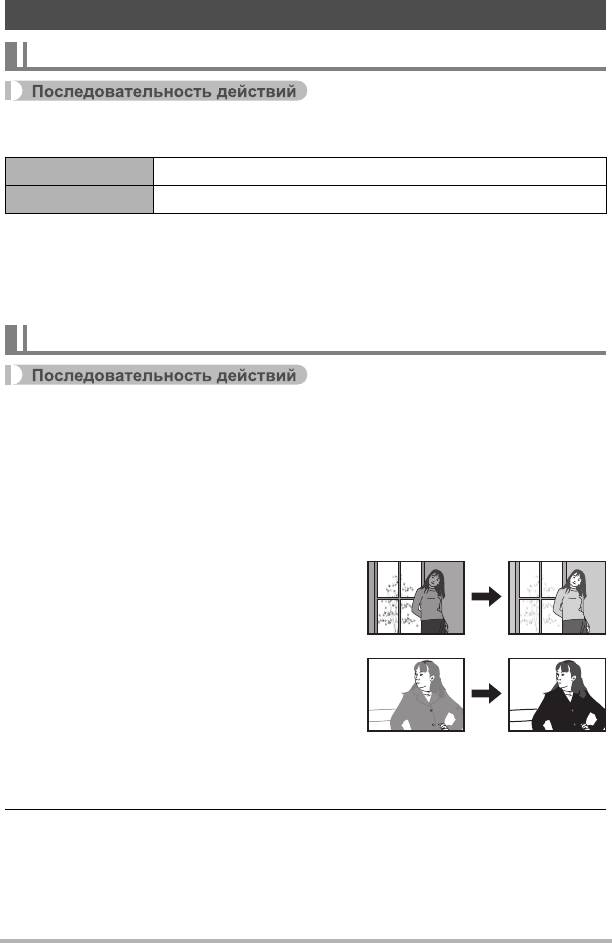
Настройка качества изображения (Качество)
Настройка качества фотоснимка (Качество (фото))
[r] (Запись) * [SET] * MENU * Вкладка Качество *
T Качество (фото)
Максимальное Приоритет качества снимка.
Стандарт Стандартный
• Настройка «Максимальное» позволяет запечатлеть на качественном снимке
все детали природы, включая густые ветви деревьев или листву, а также
создать снимок сложной композиции.
• Объём памяти (количество изображений, которые можно записать) зависит
от установленных Вами настроек качества (стр. 133).
Корректировка яркости снимка (Экспосдвиг)
[r] (Запись) * [SET] * MENU * Вкладка Качество * Экспосдвиг
Перед началом съёмки вы можете вручную отрегулировать экспозиционное
число (значение EV) снимка.
• Диапазон компенсации экспозиции: от –2.0 EV до +2.0 EV
• Единица измерения: 1/3 EV
1. Для того чтобы настроить значение компенсации экспозиции,
воспользуйтесь кнопками [8] и [2].
[8] : Увеличивает значение EV. Более
высокое значение EV лучше всего
подходит для съёмки объектов в
светлых тонах и объектов,
освещаемых сзади.
[2] : Уменьшает значение EV. Более
низкое значение EV лучше всего
подходит для съёмки объектов в
тёмных тонах и уличной съёмки в
ясный день.
Для того чтобы отменить компенсацию экспозиции, установите значение
параметра EV на 0.0.
2. Нажмите [SET].
В результате будет применено значение компенсации экспозиции.
Устанавливаемое вами значение компенсации экспозиции останется
активным до его изменения или до выключения камеры (в результате чего
такое значение сбрасывается на «0.0»).
Расширенные настройки
63
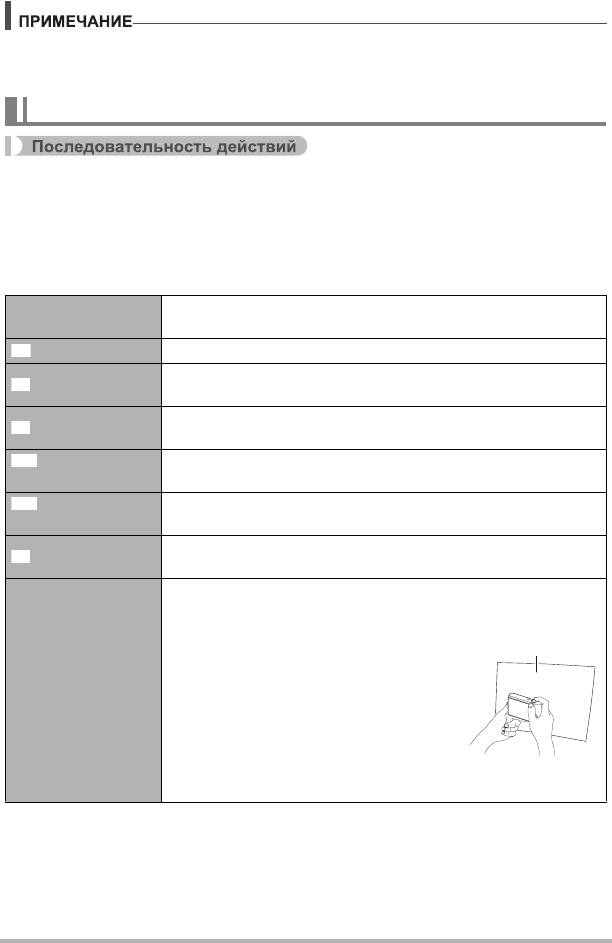
• При выполнении съёмки в очень тёмных или очень ярких условиях Вы можете
не добиться хорошего результата даже после регулировки компенсации
экспозиции.
Управление балансом белого (Баланс белого)
[r] (Запись) * [SET] * MENU * Вкладка Качество *
Баланс белого
Вы можете настроить баланс белого в соответствии с источником света,
доступным в месте выполнения съёмки, и избежать синеватого оттенка при
съёмке на улице в пасмурную погоду или оттенка зелёного при съёмке при
флуоресцентном освещении.
Автоматически устанавливает баланс белого в
Авто
настройках камеры.
(Дневной свет) Используется для съёмки на улице в ясный день
Используется для съёмки на улице в пасмурный
(Облачность)
дождливый день, в тени и т.д.
Используется для съёмки в ясный день в тени деревьев
(Тень)
или зданий
Используется для съёмки в белом освещении или белом
(Флуоресц.бел.)
дневном флуоресцентном освещении
Используется для съёмки в дневном флуоресцентном
(Флуоресц.днев.)
освещении
Используется для съёмки в при освещении лампами
(Лампы накал.)
накаливания
Используется для ручной настройки камеры в
соответствии с конкретным источником освещения.
Выберите «Ручная корр.».
1
При тех же условиях, которые будут
2
использоваться для съёмки,
наведите камеру на чистый белый
Ручная корр.
лист бумаги так, чтобы он заполнил
весь дисплей монитора, и нажмите
кнопку спуска затвора.
Нажмите [SET].
3
Настройка баланса белого сохранится даже после
выключения камеры.
• При выборе «Авто» в качестве настройки баланса белого камера
автоматически определяет белую точку объекта. Некоторые цвета
объектов и
свойства источников освещения могут вызывать проблемы при определении
камерой белой точки, что делает невозможным настройку соответствующего
баланса белого. В таком случае выберите настройку баланса белого,
соответствующую условиям съёмки (Дневной свет, Облачность и т.д.).
Расширенные настройки
64
¤
'
“
†
–
«
Чистый белый
лист бумаги
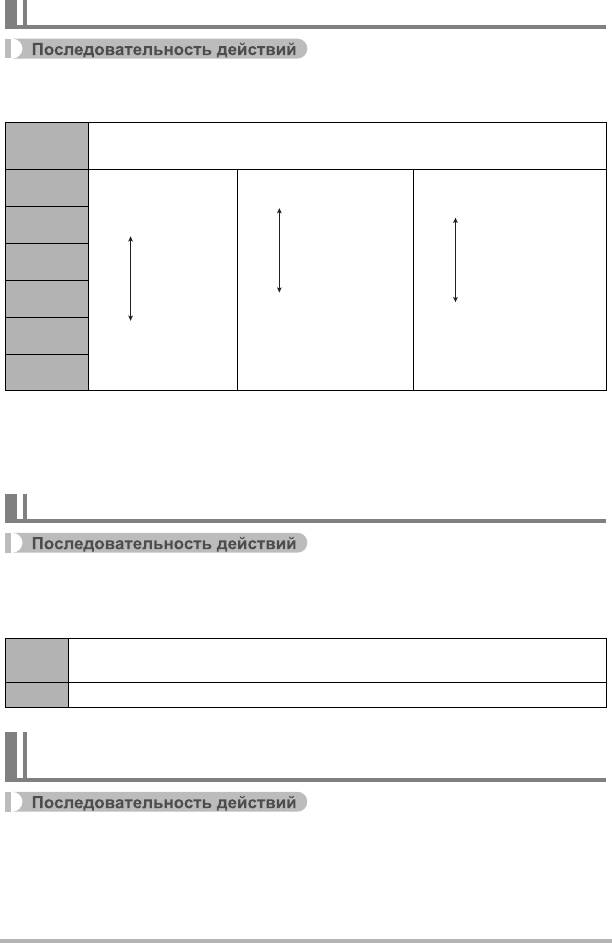
Настройка чувствительности ISO (ISO)
[r] (Запись) * [SET] * MENU * Вкладка Качество * Чувств. ISO
Чувствительность ISO определяет чувствительность к свету.
Автоматически регулирует чувствительность в соответствии с
Авто
текущими условиями.
Низкая
Большая выдержка
Меньше шумов
ISO 64
чувствительность
ISO 100
ISO 200
ISO 400
Малая выдержка
ISO 800
(устанавливается для
Некоторая зернистость
Высокая
съёмки в условиях
(повышенный
ISO 1600
чувствительность
плохого освещения.)
цифровой шум)
• Для видеосъёмки всегда применяется чувствительность ISO «Авто»,
независимо от текущей настройки параметра чувствительности ISO.
• Выбор более высоких уровней чувствительности ISO является причиной
появления цифрового шума на снимках.
Оптимизация яркости снимка (Освещение)
[r] (Запись) * [SET] * MENU * Вкладка Качество * Освещение
Данная настройка используется для оптимизации баланса между яркими и
тёмными областями снимка.
Выполняется коррекция яркости. При выборе данной опции после
Вкл.
нажатия кнопки спуска затвора снимок сохраняется несколько дольше.
Выкл. Коррекция яркости не выполняется.
Использование встроенных цветных фильтров
(Цветной фильтр)
[r] (Запись) * [SET] * MENU * Вкладка Качество *
Цветной фильтр
Настройки: Выкл., Чeрно-белый, Сепия, Красный, Зеленый, Синий, Желтый,
Розовый и Пурпурный
Расширенные настройки
65





